
- •Федеральное агентство по образованию Государственное образовательное учреждение высшего профессионального образования
- •Учебно-методический комплекс
- •Содержание
- •1. Рабочая учебная программа дисциплины
- •1.1. Цели и задачи дисциплины
- •1.2. Структура и объем дисциплины Распределение фонда времени по семестрам, неделям, видам занятий
- •1.3. Содержание дисциплины
- •1.3.1. Распределение фонда времени по темам и видам занятий
- •1.4. Требования к уровню освоения дисциплины и формы текущего и промежуточного контроля
- •Перечень вопросов для подготовки к экзамену по дисциплине «Телекоммуникационные и компьютерные технологии в связях с общественностью»
- •2. Учебно-методическое пособие
- •2.1. Тематический план изучения дисциплины
- •Тема 1. Общие сведения о телекоммуникации. Вычислительные сети.
- •Тема 2. Информационные и компьютерные технологии.
- •Тема 3. Компьютерные технологии в исследованиях, планировании и оценке
- •Тема 4. Автоматизированные системы хранения и обработки баз данных для проведения исследований.
- •Тема 5. Интернет и связи с общественностью.
- •Тема 6. Построение информационной системы на основе Web-сервера в среде Internet.
- •Тема 7. Мультимедийные системы в связях с общественностью.
- •2.2. Руководство по практическим занятиям
- •Содержание практических занятий
- •2.2.1.Практическое занятие № 1
- •1. Создание презентаций в среде Power Point
- •Задание 1. Выбор тематики и настройка презентации
- •Технология работы
- •Задание 2. Заполнение слайдов текстом в режиме Структура
- •Технология работы
- •Задание 5. Изменение порядка презентации в режиме Сортировка слайдов
- •Задание 6. Демонстрация слайд-фильма
- •Технология работы
- •2.2.2.Практическое занятие № 2
- •2.1.Краткие сведения о табличном процессоре Microsoft Excel
- •Основные объекты документа электронных таблиц
- •2.2.Основные режимы работы в Excel
- •Работа 1. Использование электронной таблицы как формы для ведения отчетности
- •Задание 1. Заполнение листа книги исходными и расчетными данными
- •Примерный перечень канцелярских товаров для офиса
- •Технология работы
- •Задание 2. Копирование таблицы на другие листы книги
- •Копирование листов: первый способ
- •Технология работы
- •Копирование листов: второй способ
- •Задание 3. Формирование годового отчета
- •Технология работы
- •Задание 2. Построение и Настройка гистограммы по данным с разных листов
- •Задание 3. Построение и настройка диаграммы по данным со всех листов
- •Практическое занятие № 3
- •3.1.Введение в Microsoft FrontPage
- •6.2.Создание нового веб-сайта FrontPage
- •3.3.Варианты индивидуального задания №3. Создание Web-документа с помощью программы Microsoft FrontPage
- •Практическое занятие № 4
- •4.1. Краткие сведения о программе Macromedia Flash 8
- •4.1.1. Пользовательский интерфейс Flash
- •4. Область модификаторов (заголовок Options). Здесь находятся кнопки,
- •4.1.2. Управление окнами и панелями Flash
- •4.1.3. Работа с документами в среде Flash
- •4.1.3. Основы работы в Flash
- •4.2. Создание в Macromedia Flash 8 простых объектов
- •Виды трансформационной анимации
- •Способы кодирования звука
- •4.3.Варианты индивидуального задания для создания анимации
- •3. Учебно-методическое обеспечение дисциплины
- •3.1. Перечень основной и дополнительной литературы Основная литература
- •Дополнительная литература
- •3.2. Методические рекомендации преподавателю
- •3.3. Методические указания студентам по изучению дисциплины
- •3.4. Методические указания и темы для выполнения контрольных работ
- •3.5. Материально-техническое обеспечение дисциплины
- •3.6. Программное обеспечение использования современных информационно-коммуникативных технологий
- •Прило жения
- •Журнал отчетов по практическим работам
- •Отчет по практической работе Практическая работа №....
Практическое занятие № 3
Тема №3. Разработка Web-представления средствами Microsoft FrontPage.
Цель работы: - получить практический навык разработки Web-представлений средствами Microsoft FrontPage
Учебные вопросы
3.1. Введение в Microsoft FrontPage
3.2.Создание нового веб-сайта FrontPage
3.4.Варианты индивидуального задания №3. Создание Web-документа с помощью программы Microsoft FrontPage
3.1.Введение в Microsoft FrontPage
Программа FrontPage, входящая в состав Microsoft Office , рассчитана в первую очередь, не на создание отдельных Web-страниц, а на сопровождение полноценного Web-узла .
Веб-узел FrontPage — это узел, созданный в программе FrontPage. Веб-узел является наиболее удобным способом распространения сведений как служебного, так и личного характера.
Например, в университетах у каждого факультета и каждой кафедры может быть свой собственный веб-узел, позволяющий информировать как преподаваталей и студентов, так и остальные подразделения университета о своей работе. Принципиальная схема структуры узла приведена на рис.3.1.
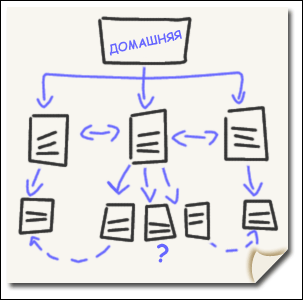
Рис.3.1. Схема структуры узла
Программа Microsoft® FrontPage® 2002 позволяет создавать профессиональные, хорошо оформленные веб-страницы и веб-узлы. Существуют и более новые версии, напрмер Microsoft® FrontPage® 2003 и др.
Начиная работу в редакторе FrontPage, следует иметь ввиду, что в результате его применения получается документ HTML, построеннвй по тем же правилам, что и создаваемый вручную. Этот факт сразу же определяет возможности и ограничения в работе этого редактора.
Все функции редактора FrontPage реализуются тегами HTML.
Редактор FrontPage не имеет средств, которые нельзя было бы представить в виде тегов HTML.
Пользователь не знает, какие именно средства HTML использует для достижения заданного эффекта и насколько корректно они применяются.
Редактор «ориентирован» на применение браузера Internet Explorer, так что создаваемый им код HTML наиболее адекватно отображается именно в этом браузере.
Лучшим способом ознакомления с программой FrontPage 2002 является ее практическое использование.
MS FrontPage предоставляет стандартные возможности по созданию и редактированию Web-страниц.
MS FrontPage представляет следующие возможности:
позволяет просматривать Web-сайт в различных режимах и изменять его структуру,
создавать новый Web-сайт с помощью мастеров и шаблонов
публиковать Web-сайт на сервере
Определив назначение узла, вы готовы без промедления начать его создание в программе FrontPage.
Перед началом рекомендуется составить схему структуры веб-узла, по принципу который показано на см.рис.3.1.
Это необходимый процесс создания наглядного плана на бумаге, который поможет сэкономить значительное время при создании узла.
Веб-узел FrontPage может содержать:
веб-страницы,
рисунки,
документы,
файлы мультимедиа.
Фрагмент Веб-узел FrontPage прказан на рис.3.2.
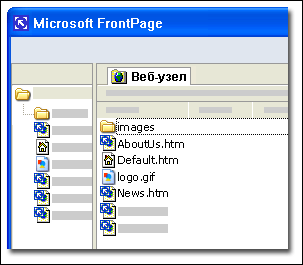
Рис.3.2. Веб-узел FrontPage
Основы работы с программой Microsoft FrontPage
Чтобы запустить программу Microsoft FrontPage, выполните следующие действия.
На панели задач Windows нажмите кнопку Пуск
 ,
выберите в главном меню пункт Программы,
а затем — пункт Microsoft FrontPage.
,
выберите в главном меню пункт Программы,
а затем — пункт Microsoft FrontPage.
Если программа FrontPage используется в первый раз, на экран выводится пустая страница, готовая для редактирования.
Примечания
Если программа FrontPage уже использовалась для редактирования других веб-узлов, автоматически открывается последний из них.
Чтобы закрыть веб-узел, в меню Файл выберите команду Закрыть.
Обзор рабочей области
Программа FrontPage 2002 обладает интегрированным интерфейсом, удобным для создания и редактирования веб-страниц, а также для управления веб-узлами из одного приложения. Панели инструментов и меню совместимы с другими программами Microsoft Office XP и являются полностью настраиваемыми. Удобные сочетания клавиш позволяют ускорить выполнение часто встречающихся задач, таких как открытие веб-узлов и веб-страниц, печать и многие другие команды.
На рис.3.3 и табл.3.1 представлены элементы интерфейса программы FrontPage 2002.

Рис.3.3. Интерфейс программы FrontPage 2002
Таблица 3.1.
Краткое описание элементов интерфейса программы FrontPage 2002
Элемент |
Описание |
Вкладка страницы |
Удобное средство выбора нужной страницы при наличии нескольких открытых страниц. |
Строка заголовка |
Отображение имени текущей страницы, а также ее расположения на веб-узле. |
Строка меню |
Содержит меню, такие как Файл, Правка, Вид и Вставка, и является отправным пунктом при выполнении многих задач в программе FrontPage. |
Поле “Задать вопрос” |
Применяется для поиска дополнительных сведений о процедурах в программе FrontPage. В поле Задать вопрос вводится вопрос, для ответа на который используется справочная система. |
Кнопка “Закрыть” |
Эта кнопка используется для закрытия отображаемой страницы. |
Полосы прокрутки |
Позволяют перемещаться по странице и просматривать ее по частям. |
Строка состояния |
Предназначена для вывода сведений о состоянии текущей задачи. Например, в строке состояния при открытии домашней страницы может быть выведен текст “Извлечение Index.htm”, а при наведении указателя мыши на ссылку в области Обычный — адрес, на который указывает гиперссылка. |
Переключатель представлений страницы |
Предназначен для переключения между различными режимами представления страницы. Например, выполнение большинства задач, представленных в данном учебнике, осуществляется в режиме представления Обычный. Другими доступными режимами представления являются режимы HTML-код и Просмотр. |
Индикатор выполнения |
Показывает состояние текущего действия. |
Ожидаемое время загрузки |
Указывает время, необходимое для загрузки веб-страницы пользователем для просмотра в веб-обозревателе. |
Область задач |
Область в программах Office XP, содержащая наиболее часто используемые команды. Удобное расположение и небольшой размер области задач позволяют использовать эти команды непосредственно во время работы с файлами. |
Панели инструментов Стандартная и Форматирование |
Отображаются по умолчанию. Эти панели инструментов предоставляют быстрый доступ к наиболее часто используемым командам в программе FrontPage. |
Панель представлений |
Сведения, выводимые в главном окне программы, зависят от выбранного в текущий момент представления. Значки на панели Представления позволяют переключаться между разными представлениями сведений, содержащихся на веб-странице или на веб-узле. |
Рабочую область можно настраивать, выводя на экран дополнительные панели инструментов или изменяя кнопки этих панелей. В меню Вид выберите пункт Панели инструментов, а затем выберите панели инструментов, которые необходимо отобразить. Чтобы добавить или удалить кнопку с панели инструментов, нажмите кнопку Настройка.
Перед началом работы с программой FrontPage целесообразно ознакомится с справочной системой. Рассмотрим в кратко дополнительные сведения этой программе
Дополнительные сведения о программе FrontPage
Мастер ответов
Программа FrontPage включает в себя подробную справочную систему, содержащую общий обзор основных средств, пошаговые инструкции и полную контекстную справку. В состав справочной системы входит мастер ответов, который позволяет получить ответы на вопросы о возможностях программы, сформулированные своими словами.
Чтобы быстро получить доступ к мастеру ответов, выполните следующие действия.
Найдите в строке меню поле Задать вопрос
 .
.
Введите вопрос, сформулировав его своими словами. Например: “Как проверить орфографию на веб-странице?”.
Нажмите клавишу ENTER.
Глоссарий
При работе с учебником по FrontPage могут встретиться незнакомые термины. Эти термины могут появиться в интерфейсе пользователя программы FrontPage или в Интернете. Для поиска определений незнакомых слов следует использовать глоссарий справки FrontPage 2002.
Чтобы найти глоссарий, выполните следующие действия.
В поле Задать вопрос введите слово FrontPage.
Внимание! Если введенное слово или фраза не относится непосредственно к программе FrontPage, вместо электронной справки FrontPage на экран может быть выведена справка Microsoft Office XP.
Нажмите клавишу ENTER.
В выведенном списке элементов, относящихся к нужному термину, выберите первый элемент.
Нажмите кнопку Отобразить
 на
панели инструментов справки.
на
панели инструментов справки.
Появится скрытая область с вкладками Содержание, Мастер ответов и Указатель.
Выберите вкладку Содержание.
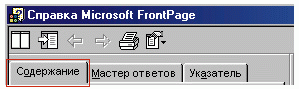
Знак плюс (+) рядом с какой-либо главой справки Microsoft FrontPage означает, что содержимое соответствующего списка “свернуто”, то есть скрыто. Если присутствует этот знак, список можно развернуть.
Щелкните знак “плюс”
 ,
расположенный слева от значка книги.
,
расположенный слева от значка книги.
Появится список разделов, в нижней части которого следует щелкнуть знак “плюс” рядом с элементом Глоссарий.
В развернутом списке элемента Глоссарий содержится один раздел, который также называется Глоссарий.
Щелкните раздел Глоссарий
 .
.
В правой области появится список терминов в алфавитном порядке.
Прокрутите список, чтобы найти нужный термин.
Завершив работу с глоссарием, нажмите кнопку “Закрыть”
 .
.
В версии FrontPage2003 вместо содержание приводится Оглавление, а вместо глоссарий
приведен Термины (рис.3.4).
Рекомендуется ознакомится с справочным материалом по созданию веб-узла (рис.3.5).
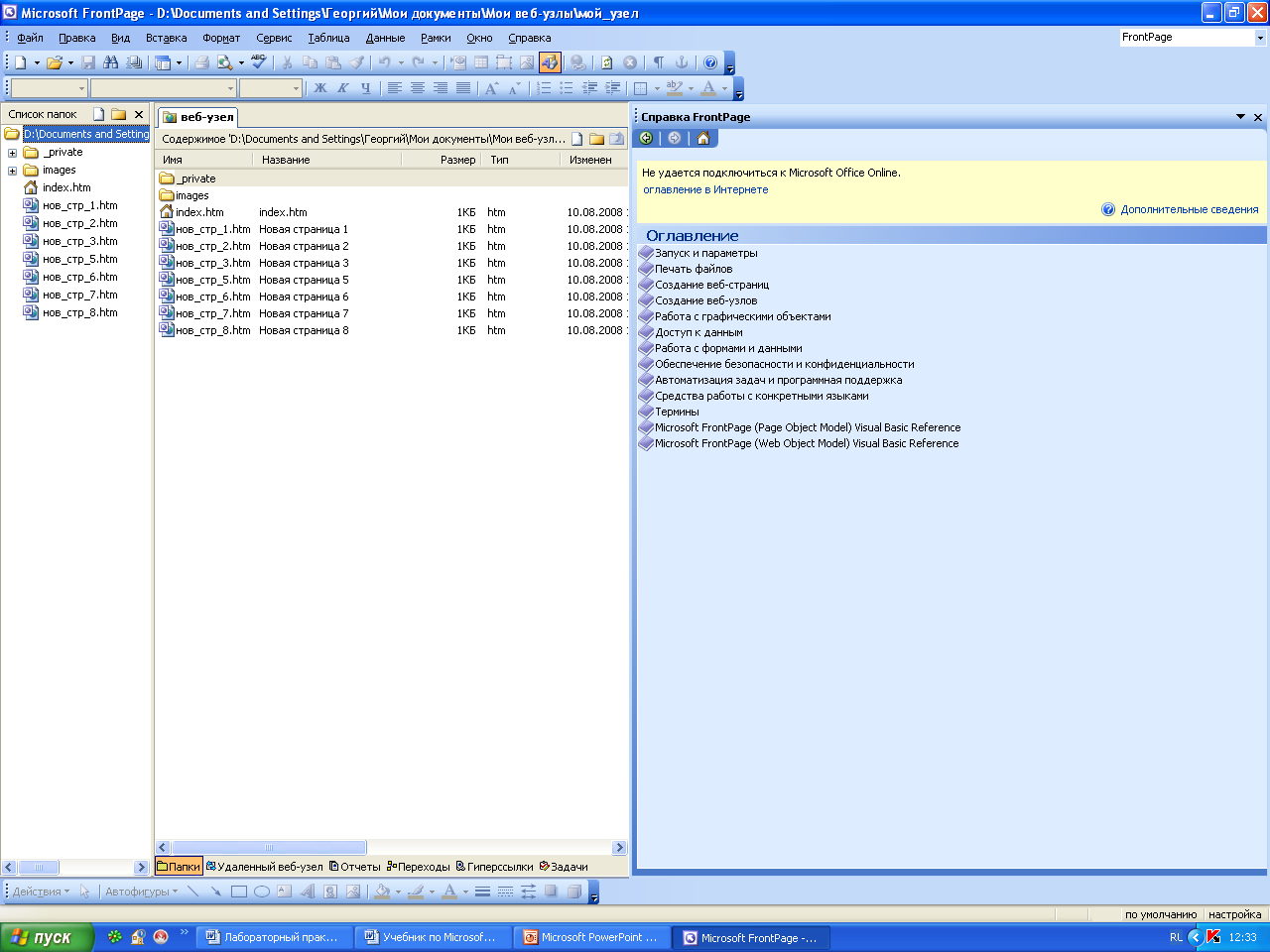
Рис.3.4. Справка FrontPage 2003 «Оглавление»
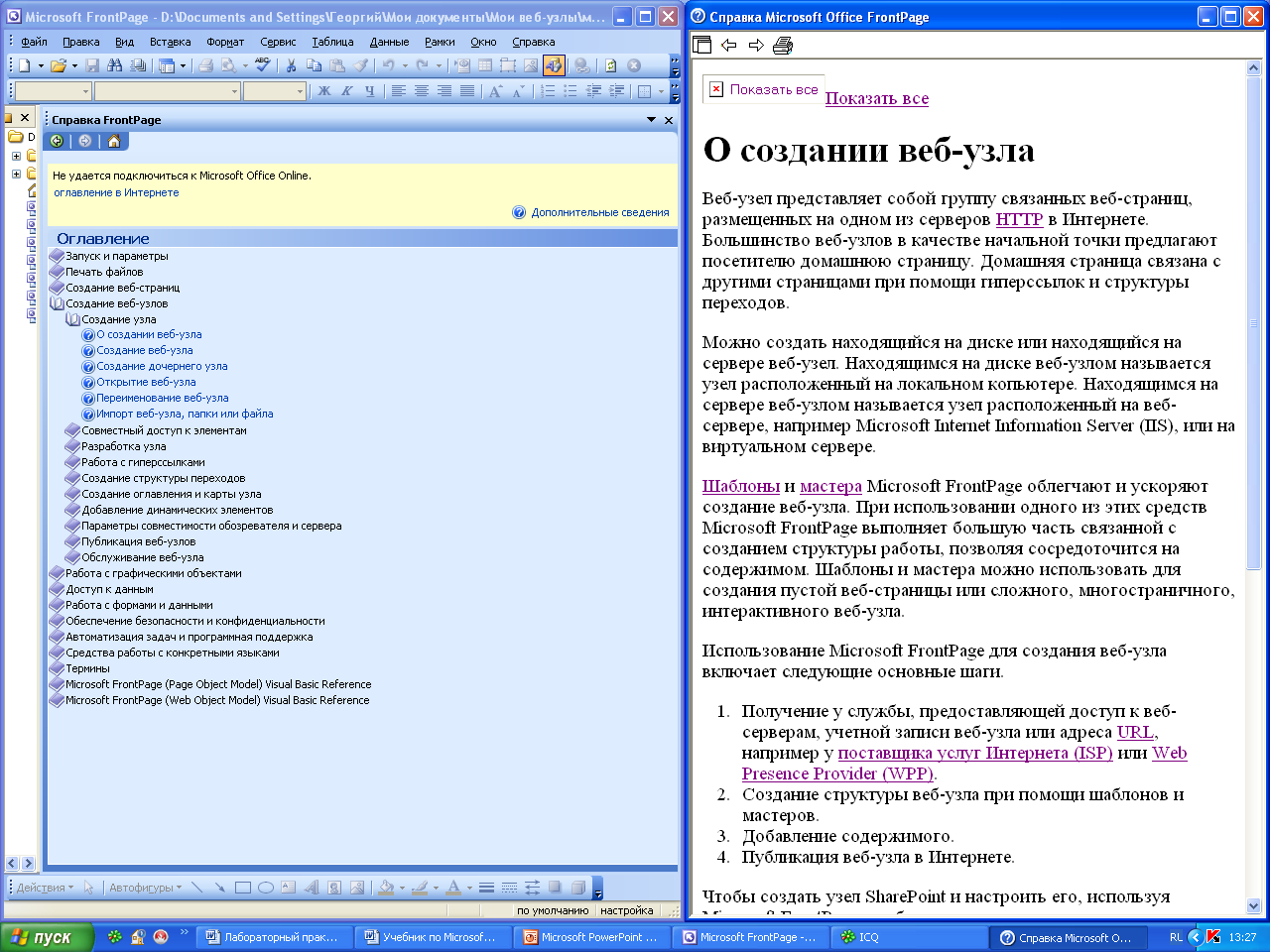
Рис.3.5. Справка FrontPage 2003 «О создании веб-узла»
Создание нового веб-узла FrontPage
Чтобы начать создание нового веб-узла FrontPage, необходимо в области задач выбрать
одностраничный веб-узел - будет создан веб-узел FrontPage с пустой домашней страницей, готовый для дальнейшей работы (рис.3.6).
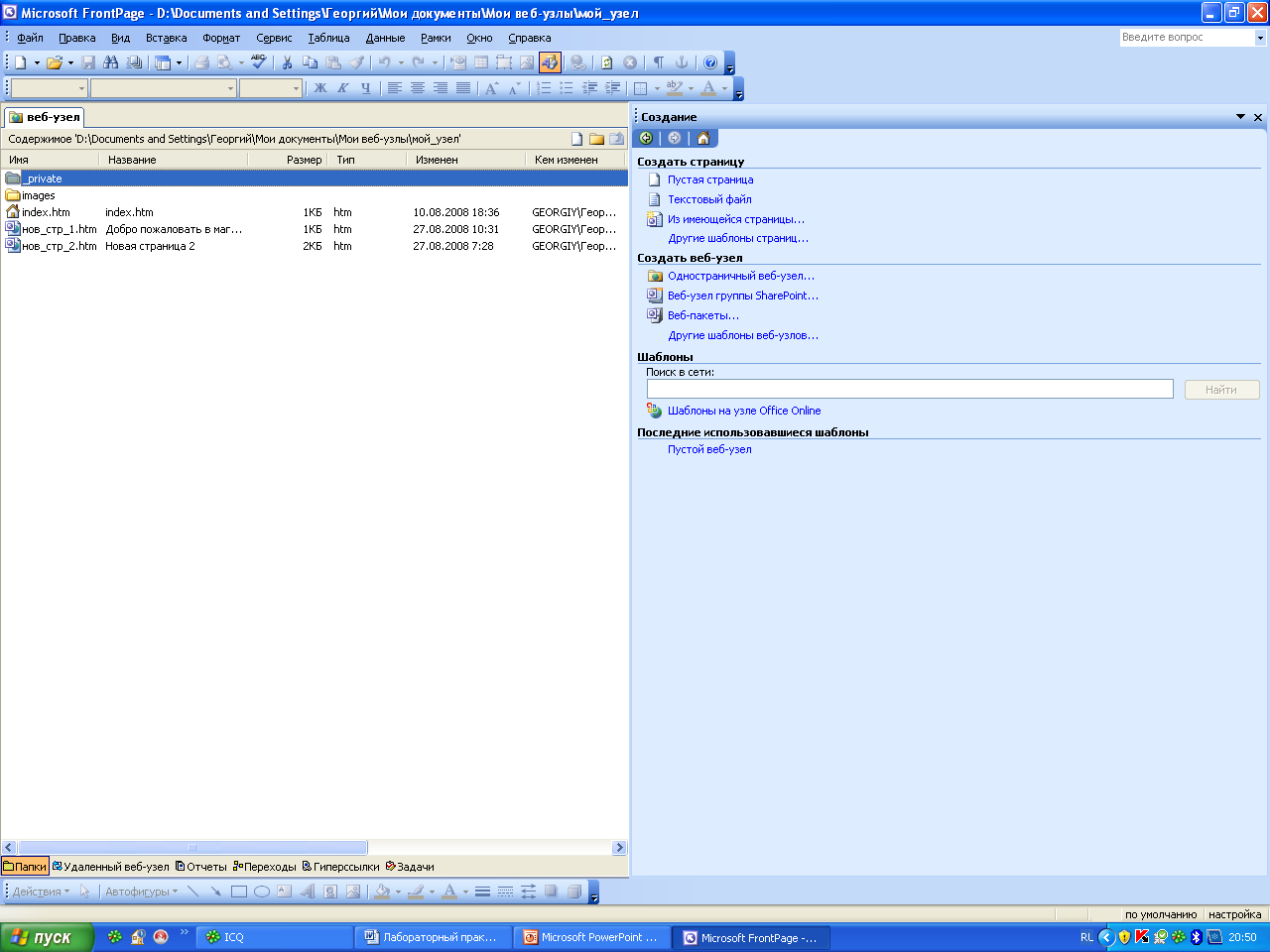

Рис.3.6. Фрагмент Области задач
Другие шаблоны веб-узлов – позволяет создать веб-узел FrontPage с готовыми макетами страниц, рисунками и темами оформления.
Применение шаблонов веб-узлов
Если узел создается с помощью шаблона, нужный шаблон выбирается в левой части диалогового окна Шаблоны веб-узлов (рис.3.7).
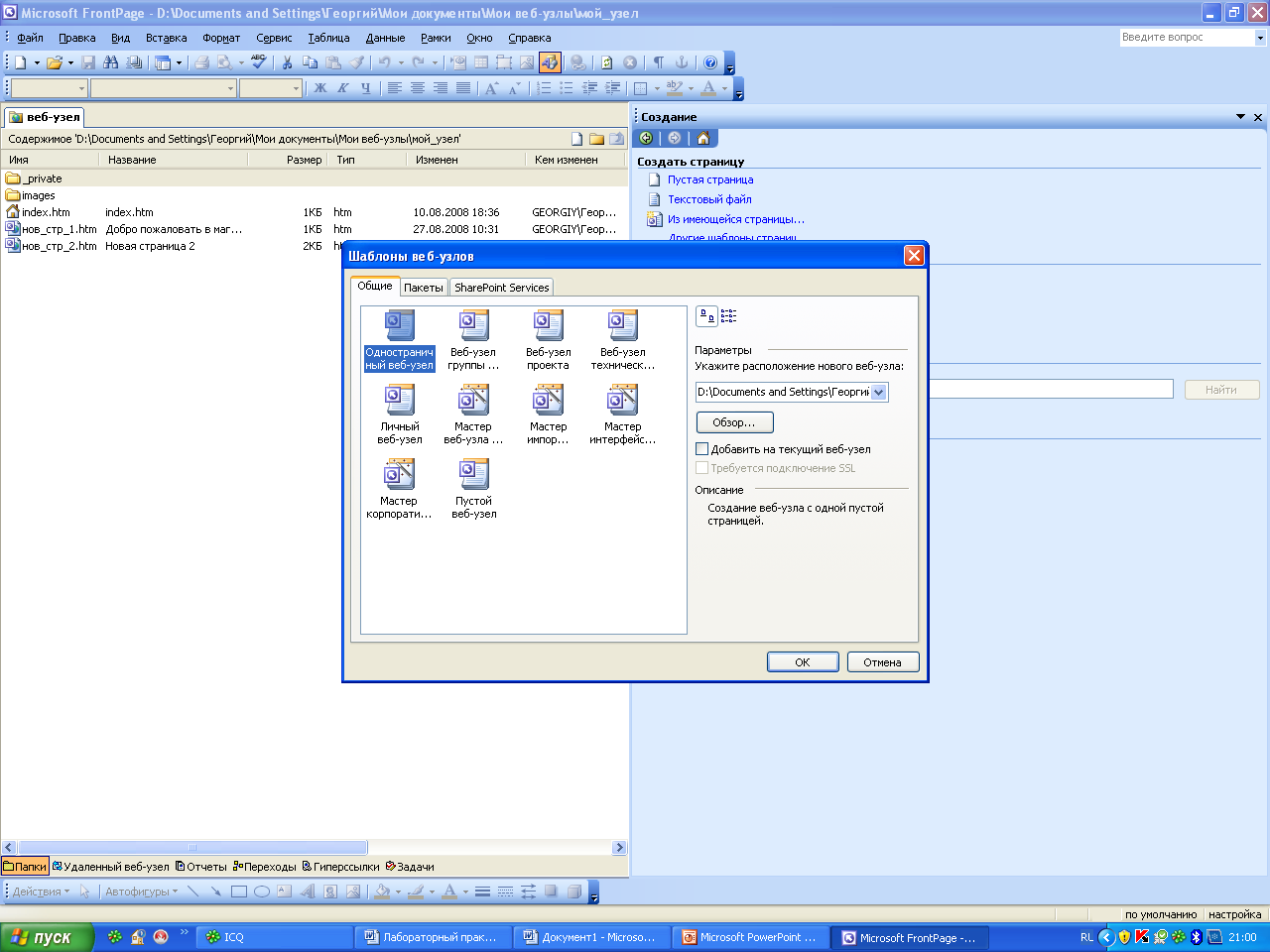
Рис.3.7. Диалоговое окно Шаблоны веб-узлов
Для хранения веб-узла на локальном компьютере необходимо указать место хранения, например: C:\Мои документы\Мои веб-узлы\мой_веб_узел.
Для размещения веб-сайта на сервере с установленными серверными расширениями FrontPage, службами SharePoint Team Services 1.0 или Windows SharePoint Services: мой_сервер/мой_веб_узел
Рассмотрим представления
Открытие или создание страницы выполняется в одном из представлений страницы: Конструктор, С разделением, Код или Просмотр (рис.3.8).
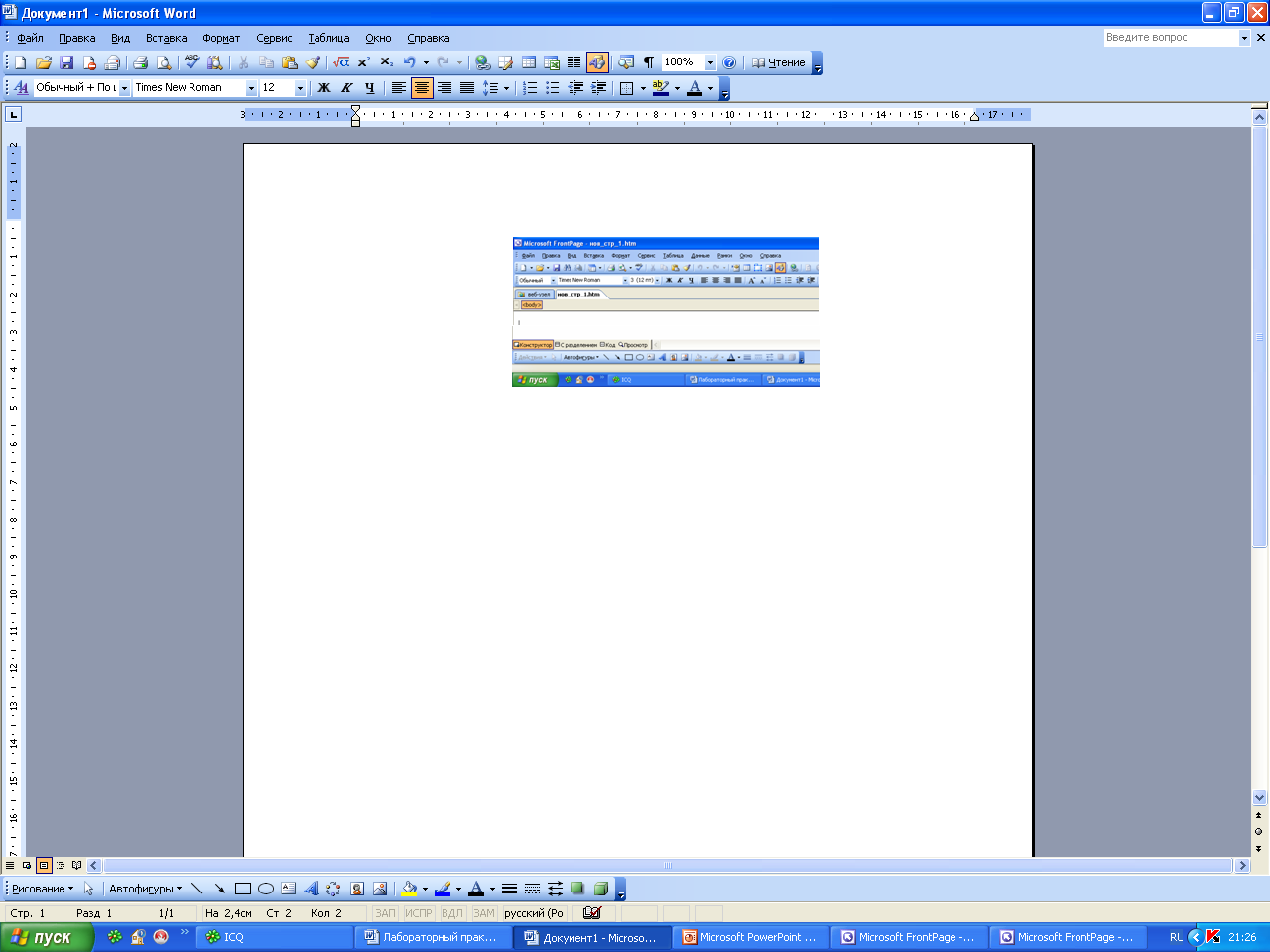
Рис.3.8. Активно представление Конструктор
Первое представление – это Конструктор.
Представление Конструктор позволяет разрабатывать наглядный макет страницы, вводить текст, добавлять рисунки и гиперссылки и т. д. При работе в представлении Конструктор вся работа с кодом HTML осуществляется «за сценой». Пример работы в представлении Конструктор показан на рис.3.9.

Рис.3.9. Пример работы в представлении Конструктор
Представление С разделением разбито на две части (рис.3.10).
В верхней части отображается код страницы HTML
В нижней части — страница в представлении Конструктор.
При работе в одной из частей вторая обновляется автоматически.
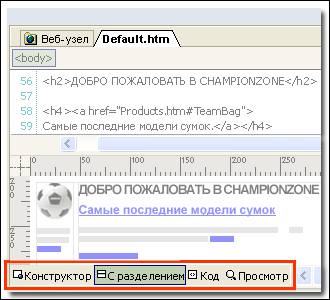
Рис.3.10. Активно представление С разделением
Представление С разделением обладает рядом преимуществ:
Точность разработки – при большом опыте работы с HTML, можно отслеживать код HTML, создаваемый при использовании конкретных средств представления Конструктор.
Гибкость - позволяет работать с представлением Конструктор и с кодом HTML одновременно, можно легко переходить от одного к другому, не переключаясь в другое представление.
Обучение - добавляя различные элементы можно увидеть, в какие теги HTML используются для определенных элементов структуры страницы.

Рис.3.11. Пример работы в представлении С разделением
Представление «Код»
В представлении Код отображается код страницы HTML.
Представление Код предназначено для быстрого и точного ввода и редактирования тегов, атрибутов и событий HTML.
Представление «Просмотр»
Представление Просмотр служит для просмотра страницы в том виде, как она будет отображаться в обозревателе.
Важно помнить, что в представлении Просмотр страница отображается приблизительно; в обозревателе она не будет отображаться в точно так же, как здесь.
Однако представление Просмотр удобно использовать, когда требуется быстро проверить, правильно ли отображаются элементы макета или отдельного абзаца.
Пример в представлении Просмотр показан на рис.3.12.

Рис.3.12. Пример в представлении Просмотр
